
آموزش اضافه کردن کاربر به گوگل وبمستر تولز Users-and-Property-Owners :
باسلام / با اولین قسمت مجموعه آموزشی : آموزش های کاربردی گوگل وب مستر در خدمتت شما هستیم ، در این قسمت قصد داریم به نحوه افزودن کاربر در گوگل وب مستر (Users-and-Property-Owners ) بپردازیم – پس با ما همراه باشید :
در این مقاله می خوانید :
آموزش اضافه کردن کاربر به گوگل وبمستر تولز :
در خیلی از موارد نیاز هست که فرد دیگری نیز به گوگل وب مستر شما دسترسی داشته باشد ، معمولا در وب سایت هایی که دارای چندین مدیر هستند این موردخیلی شایع هست به دلیل این که مدیران دیگر وب سایت هم ممکن است تمایل داشته باشند از وضعیت وب سایت در گوگل وب مستر اطلاع داشته باشند یا ممکن است برای بررسی خطاها و مشکلات نیاز باشد دسترسی اکانت گوگل وب مستر خود را برای فرد دیگری ارسال بفرمایید و یا …
بسیاری از افراد در این شرایط مشخصات جی میل خود را در اختیار دیگران قرار میدهند ، در صورتی که در این مواقع احتیاجی نیست مشخصات جیمیل خود را برای دیگران ارسال کنید .
در گوگل وب مستر راهکار ساده تری برای ایجاد دسترسی چندگانه وجود دارد و شما میتوانید در این مواقع مدیر جدید برای گوگل وب مستر خود ایجاد کنید
با این قابلیت دیگر احتیاح نیست برای ارائه دسترسی به دیگران ، مشخصات جیمیل خود را در اختیار آنها قرار دهید ، شما میتوانید با این قابلیت به اکانت جی میل آنها دسترسی دهید
نحوه ایجاد کاربر یا مدیر در گوگل وبمستر :
برای ایجاد کاربر یا مدیر در گوگل وب مستر به صورت زیر عمل میکنیم ، ابتدا پس از ورود به مدیریت گوگل وب مستر سایت خود به بر روی تنظیمات کلیک کنید ( که با ایکون چرخ دنده مشخص است- سمت راست بالا ) – در منوی باز شده بر روی گزینه ” Users and Property Owners ” کلیک کنید .
شکل زیر :
-۱-
در این بخش شما لیستی از کاربران گوگل وبمستر خود را به همراه میزان دسترسی مشاهده خواهید کرد و میتوانید مدیر و یا کاربر جدید اضافه کنید
توجه داشته باشید این لیست بر اساس جی میل افراد مشخص شده است و برای ایجاد دسترسی نیز تنها برای حساب های کاربری جی میل دسترسی ایجاد کنید و امکان ایجاد دسترسی برای افرادی که جی میل ندارند وجود ندارد ( نمیتوانید با استفاده از ایمیل های یاهو و… دسترسی ایجاد کنید )
تصویر زیر :
برای افزودن یک کاربر جدید جدید بر روی گزینه قرمز رنگ ” Add new user ” کلیک میکنیم ، پنجره کوجکی مانند تصویر زیر برای شما باز خواهد شد که با وارد کردن آدرس جی میل فرد مورد نظر و انتخاب سطح دسترسی میتوانید امکان مدیریت گوگل وب مستر را برای او فراهم آورید
نکته مهم در مورد سطح دسترسی ها : به طورکلی برای ایجاد کاربر در گوگل وب مستر سه نوع سطح دسترسی داریم
– مالک یا owner : مالک یا owner بالا ترین سطح دسترسی را دارد و برای ایجاد چنین کاربری از قسمت Manage property owners میتوانید مدیری با سطح دسترسی” owner ” ایجاد نمایید
– مدیر با سطح دسترسی محدود یا Restricted : مدیر با سطح دسترسی محدود ، دسترسی های خیلی محدودی دارد و فقط و بیشتر زمانی که میخواهید به یک فرد دسترسی بررسی گوگل وب مستر خود را دهید بهتر از Restricted استفاده کنید ، یا ساده تر شخصی که دسترسی محدود یا restricted به وبمستر گوگل ما داشته باشد امکان تغییر چیزی را ندارد و تنها میتواند با مشاهده آمارها، خطاها و عملکرد نقشه سایت، شما را در بهبود وضعیت سایت راهنمایی کند.
مدیر با دسترسی کامل یا full : بعد از مالک یا owner بالاترین سطح دسترسی را full دارد و تقریبا دسترسی به تمامی بخش ها را دارد
البته در آینده به طور مفصل در مورد سطح دسترسی ها در گوگل وب مستر توضیح خواهیم داد
اگر به هر دلیل قصد حذف یکی از کاربران و دسترسی او به وبمستر خود را داشتید میتوانید از گزینه Manage site owners استفاده کنید ، با اینکار به صفحه جدیدی منتقل خواهید شد که در پایین آن لیستی از کاربران قرار داده شده که با زدن دکمه unverify دسترسی آن کاربر از بین خواهد رفت
پیشنهاد ویژه : اگر هنوز وب سایت خود را در وبمستر گوگل ثبت نکرده اید، پیشنهاد میکنیم هر چه سریع تر وب سایت خود را در گوگل وب مستر ثبت کنید ، زیر برای ثبت سایت مپ ، تشخصی پنالیز و خیلی از موارد دیگر گوگل و بمستر میتواند برایتان ابزار بسیار خوبی باشد .
امیدواریم از این آموزش لذت کافی را برده باشید .


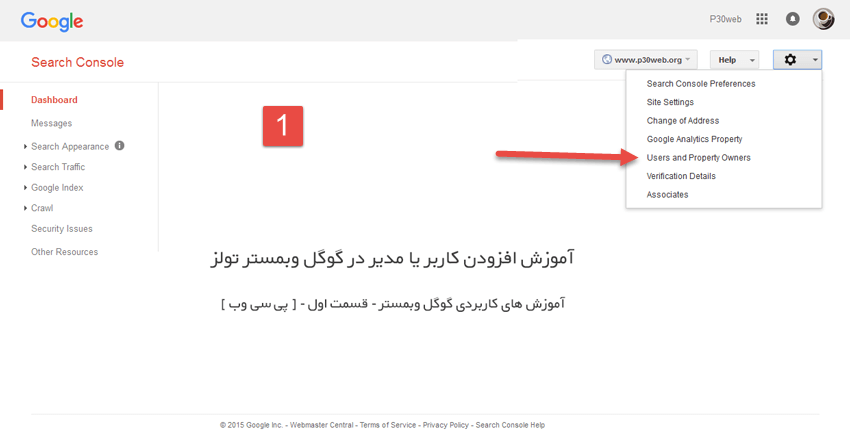
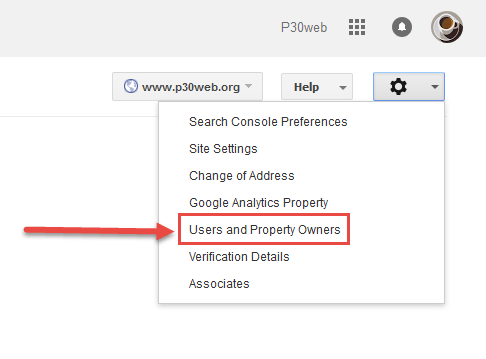
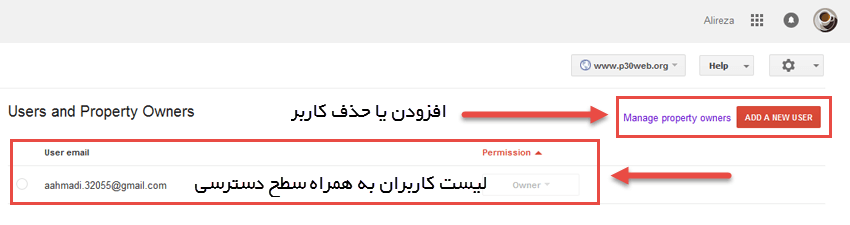
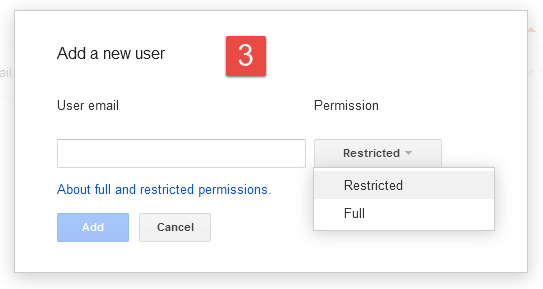


![خدمات سئو در جزیره کیش [صفحه 1 گوگل باش🏆]](https://www.p30web.org/wp-content/uploads/2025/03/YY-FB-12.2.20-1.webp)


سلام
ممنون ا زآموزشتون ، واقعا گوگل وب مستر بعضی از امکاناتش واقعا ناشناخته مونده ، تا حالا نمیدونستم که گوگل وب مستر چنین امکاناتی رو هم داره 🙁
ممون از آموزش خوبتون .
سلام
اگر در گوگل وب مستر به بیش از ۱۰ نفر بخواهیم دسترسی بدیم ، مشکلی پیش میاد ؟
من و دو ستانم که روی سایت کار میکنیم ، در مجموع ۱۱ نفرهستیم ، اگر بخواهم با این روش به ۱۰ نفر دیگه هم دسترسی بدهم میشه ؟
سلام
نه ، بله ، هیچ محدودیتی در این خصوص وجود ندارد .
Hello! My name is AnnaMarkova, our company need to advertise on your website. What is your prices? Thank you. Best regards, Mary.
Hello, Annamarkvva, the p30web have chosen for your brand advertising, pleasure and pride. You do not need advertising p30web? It costs to send you?
سلام
ایا بینگ وب مستر هم مثل گوگل وبمستر این امکان را دارد ؟
سلام
خیر ، بینگ وب مستر این امکان را ندارد .
سلام وقت شما بخیر
یک سئوالی در مورد گوگل وب مستر داشتم ، ممنون میشوم راهنمایی نمایید :
اگه کسی به پنل یک سایت و یا هاست دسترسی داشته باشه ایا میتونه مدیر وبمستر را حذف کنه و خودش رو به عنوان مدیر یا مدیر دوم ثبت کنه؟
ایا امکانش هست تنظیماتی رو انجام بدیم در وبمستر که اصلا بدون تایید ما هیچ کس نتونه خودش رو مدیر دوم در وبمستر ثبت کنه حتی اگه به پنل سایت هم دسترسی داشته باشه؟
ممنون میشوم راهنمایی نمایید .
سلام
بله ، میتونه ،اما این این که محدودیتی اعمال کنید ، که هیچ کس بدون تایید شما نتونه به گوگل وب مستر سایت تون دسترسی داشته باشه . امکان پذیر نیست .
سلام
چطوری میشه دسترسی افراد رو حالا بست ؟
مثلا اگر کسی بهش دسترسی داده باشیم ، چجوری میتوانیم دسترسیش رو حذف کنیم .
سلام
در همین بحش یک گزینه به نام : delete هم هست که میتوانید دسترسی هایی که ایجاد کردید رو حذف کنید .
سلام
ممنون ، اموزش خیلی خوبی بود ، لطفا اموزش های بیشتری رو در زمینه کار کردن با گوگل وبمستر منتشر کنید .
سلام
ممنون از توجه تون ، انتشار اموزش های بیشتر در حوزه گوگل وبمستر در برنامه هایمان هست ، در هر صورت ممنون از پیشنهادتون .
سلام
لطفا سریع تر اموزش های مربوط به گوگل وب مستر رو ادامه بدید ، بی صبرانه منتظر قسمت های بعدی آموزش ها هستیم …
سلام
بله ، انشالله به زودی قسمت بعدی منتشر خواهد شد …
همکار عزیز و گرامی سلام ✋
? ممکنه چند دقیقه وقت گذاشتن برای خواندن و چک کردن موضوعی که براتون شرح میدم، بتونه کسب و کارتون رو از این رو به اون رو کنه پس خواهش می کنم این وقت رو بذارید و این کاری که میگم رو تست کنید.
? یه متد جدید تبلیغاتی برای تمامی کسب و کارها ?
? با متد جدید ما می تونید تو کمتر از یک دقیقه تبلیغ کسب و کارتون رو تو کلی کانال تلگرام و پیج اینستا گرام یکجا منتشر کنید، بدون اینکه با تک تک کانال دارا مکاتبه کنید و قیمت بپرسید و پول کارت به کارت کنید و …
? پس بهتره زودتر کسب و کارتو متحول کنی
سلام
باتشکر از توجه شما ، برای معرفی سایتتون به بخش معرفی سایت ، لطفا مراجعه نمایید .
سلام
آموزش خیلی کامل و جامعی بود ، فقط اگر به صورت ویدیویی بود خیلی بهتر بود .
به قول معروف کار را که کرد ، ان که تمام کرد ، اگر اموزش ویدیوییش رو هم اماده کنید ، خیلی کامل و جامع میشه .
باسلام
انشالله به زودی آموزش تصویری آن را نیز آماده خواهیم کرد / باتشکر از توجه شما .
سلام
فرق بین دسترسی Restricted و فول چی هست ؟
ایا لیست دقیق این دسترسی ها رو میتوانیم ببینیم ؟
سلام
تفاوت های اصلی شون رو در بالا توضیح داده ام ، اما اگر مایل هستید بیشتر بدانید ، پیشنهاد میکنم به لینک زیر مراجعه نمایید :
support.google.com/webmasters/answer/2453966?hl=en
سلام
یک خواهش داشتم ، من این مقاله رو هر کاری کردم ، نتونستم فقط متنش رو پرینت بگیرم .
خیلی کامل و جامع بود ، من میخواهم این اموزش رو روی سیستمم داشته باشم . دارم یک کتاب در خصوص گوگل وبمستر می نویسم
به همین خاطر خواهشی که داشتم این هست که متن این پست رو برای من ایمیل کنید .
ایمیلم رو در بخش نظرات قرار دادم / باتشکر از سایت خوبتان
سلام
خوشحالیم که برای شما مفید واقع شده است ، متن اموزش برای شما ایمیل گردید .
باسپاس از توجه شما .
سلام
اگر کسی دسترسی owner داشته باشه ، چجوری میتوانیم اون رو دسترسی شو حذف کنیم ؟
سلام
باید ، کد تایید شو پیدا کنید و اون رو حذف کنید .
سلام
آموزش خیلی خوب و کاربردی بود ، لطفا باز هم از این آموزش ها بگذارید . ممنون
سلام
وبمستر تولز واقعا یکی از بهترین ابزار هاست ، این که اموزش هاش رو شروع کردید خیلی خوبه ، فقط لطفا با سرعت بیشتری برای این ابزار اموزش قرار بدید که ما بتوانیم بیشتر از اطلاعات مجموعه شما استفاده کنیم ، از زحمات شما سپاس گذارم .
باسلام و درود خدمت شما کاربر گرامی :
مجموعه آموزشی جدیدی تهیه شده است و انشالله به زودی روی سایت قرار میگرد ، از توجه شما سپاس گذارم .
سلام
یک سئوال ، ایا محدودیتی در ایجاد دسترسی وجود دارد ، یعنی به میزان مشخصی میتوانیم دسترسی ایجاد کنیم ؟
باسلام و درود خدمت شما کاربر گرامی :
خیر ، هیچ گونه محدودیتی در این زمینه وجود ندارد ، موفق و سربلند باشید .
سلام و خسته نباشید میگم به شما و همکارانتون
ابتدا تشکر میکنم از این که به تمامی نظرات من در پست های مختلف سئو تون پاسخ میدهید
اولین سایتی هستید که واقعا برای کاربرانتون در زمینه سئو وقت میگذارید و به سئوالات اون ها پاسخ میدهید
متاسفانه اکثر سایت ها در زمینه سئو فقط شده اند پولی و حتی سئوال هم داریم باید پول بدهیم . و برخی از سایت ها واقعا کاربران تازه وارد رو درک نمیکنند .
از این که ما رو درک میکنید و به سئوالات ما بدون هیچ گونه چشم داشت مالی پاسخ میدهید بی نهایت سپاس گذارم .
اما یک سئوالی در این خصوص داشتم :
من اکر به کسی بخواهم دسترسی بدهم ، دادن دسترسی گوگل وب مستر مشکل امنیتی که برای سایت من به وجود نمی آورد ؟
باسلام و درود خدمت شما کاربر گرامی
ابتدا از قدر دانی شما سپاس گذارم و در خصوص سئوالتون باید عرض کنم : خیر دادن دسترسی گوگل وب مستر به افراد دیگر مشکل امنیتی ایجاد نمیکند برای سایت شما ، ولی بهتر است دسترسی این بخش را هم به کسانی ارائه کنید که واقعا به آنها اعتماد دارد ، چرا که ارائه دسترسی به افراد ناشناس میتواند زمینه ساز مشکلات مختلفی برای شما باشد .
سلام
آموزش کامل و جامعی بود . منتظر آموزش های بیشتر زا شما هستیم .
باسلام و درود خدمت شما کاربر گرامی :
خوشحالیم که برای شما مفید بوده است . با عضویت در خبرنامه پی سی وب میتوانید از آموزش های بیشتر ما نیز استفاده نمایید .
سلام
آموزش خیلی خوبی بود ، ما منتظر قسمت های بعدی آن هستیم ، گویا خیلی دیگه از کاربران هم درخواست ادامه این اموزش ها رو دارند ، لطفا باز هم ادامه بدید .
باسلام و درود خدمت شما کاربر گرامی
از توجه و نظر شما متشکریم و انشالله به زودی قسمت های بعدی آموزش های گوگل وب مستر در پی سی وب منتشر خواهد شد .
سلام
ببخشید دسترسی owner رو چحوری میتوانیم حذف کنیم ؟
سلام
در پی سی وب سرچ کنید ، آموزشش موجود هست .
بسیار آموزش کامل و جامعی بود
خسته نباشید میگم به تیم تولید محتوای پی سی وب
سلام
ببخشید من به صورت اتفاقی متوجه یک دسترسی مشکوک شدن ، سطح دسترسی از نوع owner هست چگونه میتوانم آن را حذف کنم ؟
باسلام و درود خدمت شما کاربر گرامی :
دسترسی owner یعنی این دسترسی از این بخش ایجاد نشده است .
و از طریق فایل html یا متا تگ ایجاد شده است . همان طور که شما فول دسترسی دارید اون فرد هم فول دسترسی دارد . پس نمیتوانید این گونه اون فرد رو حذف کنید .
ابتدا باید : متا تگ ها یا فایل های اپلود شده اون فرد رو پاک کنید بعد دسترسی اون فرد کاهش پیدا خواهد کرد و میتوانید این بخش رو حذف کنید .
البته ممکن است این پروسه کمی زمان بر باشد . و حتی بعد از حذف فایل دسترسی اون فرد هم حذف بشه و نیازی به حذف از این بخش نباشه .
+ یک راه حل دیگه هم هست :
بالای صفحه : یه گزینه هست به نام : Manage property owners که اولا میگه این دسترسی ها چجوری ایجاد شده :
دوم این که بهتون اجازه Unverify کردن یا Verification details رو میده .
این دسترسی باید از این بخش حذف بشه .
سلام
ممنون ، آموزش خیلی کامل و جامعی بود ، فقط یک سئوال توی پنل یاندکس هم چنین کاری رو میشه کرد ؟
من توی یاندکس میگشتم ، گزینه ای پیدا نکردم .
باسلام و درود خدمت شما کاربر گرامی :
تاجایی که اطلاع دارم ، خیر در یاندکس چنین کاری رو نمیشه کرد .
سلام
واقعا مقاله خیلی کامل و مفیدی بود ، من الان چند روز بود یکسری مشکلاتی در این خصوص داشتم که خوشبختانه با آموزش شما رفع شد .
باز هم ممنون ، منتظر آموزش های بعدی شما هستیم .
باسلام و درود خدمت شما کاربر گرامی :
خوشحالیم که این آموزش برای شما مفید واقع شده است ، از نظر و توجه شما سپاس گذاریم .
سلام
ببخشید ، آموزش تصویری(ویدیویی) این آموزش ساخته نشده است ؟
باسلام و درود خدمت شما کاربر گرامی :
در پی سی وب خیر ، اما اگر در گوگل سرچ کنید ، آموزش هایی موجود هست .
سلام
ببخشید یک سئوالی : ما یک سایتی داریم که ۱۰ تا مدیر داره ، و این ده تا مدیر روزی ۲ الی ۳ تا مقاله میزارن روی سایت من قبلا خودم این مطالب رو دستی fetch میگردم ، به نظرتون خوبه برای همه این مدیر ها دسترسی بسازم که خودشون مطالب شون رو فتچ کنند ؟
ایا از نظر امنیتی مشکلی ایجاد نمیشه ؟
باسلام و درود خدمت شما کاربر گرامی :
خیر از نظر امنیتی مشکلی ایجاد نمیکند .
آموزش خیلی مفیدی بود
ممنون از شما
سلام
میشه خواهش کنم ، آموزش تصویری اون رو سریع تر آماده کنید ، خیلی نیاز دارم ، من واقعا نفهمیدم چی کار باید بکنم . خواهش میکنم ، سریع تر آموزش ویدیویی رو منتشر کنید .
باسلام و درود خدمت شما کاربر گرامی :
آموزش ویدیویی – اختصاصی آن را هنوز فرصت نکرده ایم ، آماده کنیم ولی در لیست کاری مون هست ، اگر نیاز فوری به این آموزش به صورت تصویری دارید ، در آپارات هست ، ممکن خیلی کامل نباشه ولی برای رفع نیاز های شما مطئنا کافی خواهد بود .
امیدوارم انشالله بتوانیم سریع تر آموزش ویدویی این موضوع رو آماده کنیم .
سلام
ببخشید برای اضافه کردن کاربر : ایا طرف مقابل باید جتما جی میل داشته باشه ، یا ایمیل دیگه ای هم باشه ، مشکلی نداره ؟
باسلام و درود خدمت شما کاربر گرامی :
طرف مقابلی هم که میخواهید اضافه کنید ، باید جیمیل داشته باشد .
Hi, We are an Italian company, and for Google Webmasters, we need advice to improve the rating, can you help us in this area?
باسلام و درود خدمت شما کاربر گرامی ، در حال حاظر صرفا پی سی وب در ایران سرویس دهی دارد .
آموزش خیلی خوبی بود
واقعا لذت بردم
سلام
یک سئوال ، ایا اگر بخواهم شما وضعیت این بخش رو بررسی کنید ، بررسی میکنید ؟
سلام
بله ، میتوانید تیکت بزنید .
سلام و درود خدمت شما مدیران پی سی وب :
ایا این قابلیت در نسخه جدید گوگل وبمستر هم وجود دارد ؟
سلام
بله ، در نسخه جدید هم تمامی قابلیت های سابق وجود دارد و قابلیت های جدیدی هم اضافه شده است که البته قابلیت های جدید بیشتر برای انالیز و گزارشات هست .